Você está Aqui: Home » Blog » WordPress Plugins » Como adicionar um Sistema de Classificação de Post no WordPress com WP-PostRatings
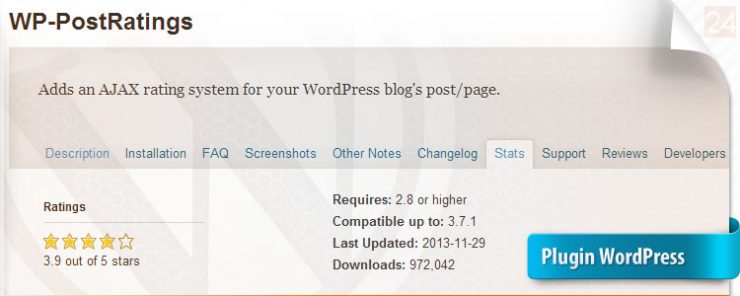
Depois de usar vários plugins, encontramos o que funciona melhor para adicionar um sistema de classificação de post no WordPress, o “WP-PostRatings” do Lester ‘GaMerZ’ Chan. Neste artigo, vamos guiá-lo na criação de um sistema AJAX de classificação para os posts e páginas do seu blog WordPress .
Primeiro você precisa fazer o download e ativar o Plugin WP-PostRatings (Para os iniciantes: Guia Passo a Passo para Instalação de um Plugin WordPress)
Depois de ter ativado o plugin, uma nova aba aparecerá chamada “Ratings“, com opções para Gerenciar Classificações, Opções de Classificação e Templates de classificação.
Vamos pular a opção “Managed Ratings“, e começar com o segundo link na aba chamado “Rating Options“.
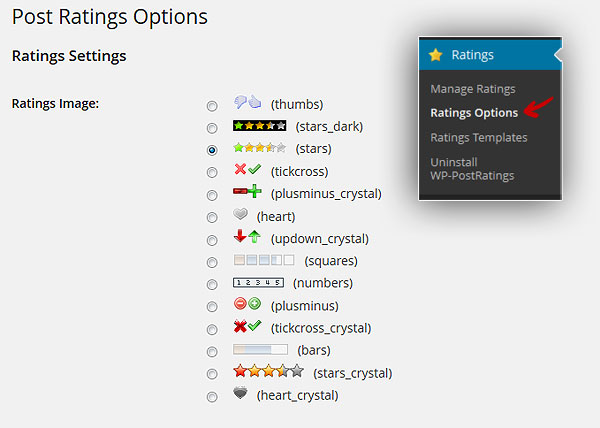
Nesta página, você pode selecionar qual imagem de classificação que deseja usar para seus posts. Eles têm barras, coração, números, mais-menos, as clássicas estrelas, polegares para cima / baixo, setas Up/Down, etc. Depois de ter escolhido o sistema de classificação de sua preferência, você pode selecionar o “Max Ratings” (Máximo de Classificações). O plugin irá escolher um valor apropriado para você, mas quando selecionar as barras, você pode querer especificar o seu próprio valor de classificação. Para estrelas e números é inútil passar de 5, porque há apenas 5 estrelas.
Lembre-se, se você ajustar as Max Ratings, você vai precisar ajustar o texto/valor individual da classificação. Se você não alterar o valor de Max Ratings padrão, poderá deixar os valores das classificações individuais serem o padrão também.
Em seguida, você verá as opções Ajax Style, Rating Permission, e Logging Method.
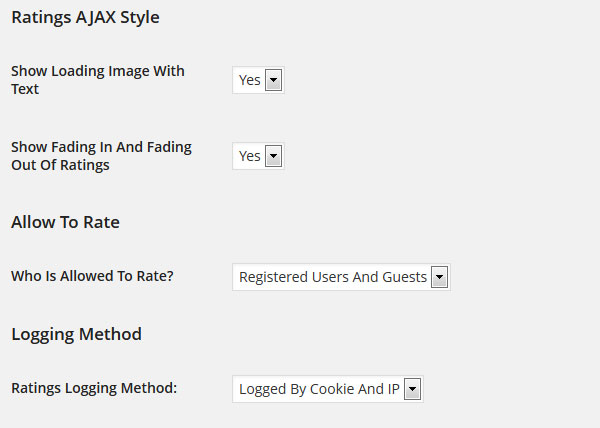
Você pode seguir a configuração, conforme na imagem acima, para obter os melhores resultados. No entanto, se você quiser personalizar, basta alterar estes valores.
Nós utilizamos conforme este página. Salve as alterações. Vamos passar para a página de “Ratings Templates”. Nesta página, você vai ver diferentes modelos de classificação e como você pode organizá-los. Nós deixamos com o valor padrão, mas você está convidado à utilizar as variáveis do modelo na parte superior da tela para modificá-los. Isso serve basicamente para mostrar como suas classificações serão exibidas. Uma vez que você conclua as configurações de “Ratings Templates”, está pronto para adicioná-lo em seu tema.
Dependendo de como seu tema está configurado, você terá que adicionar os seguintes códigos dentro dos seguintes arquivos (archives.php, page.php, index.php, single.php, loop.php etc) – Pode ser que você não tenha todos esses arquivos em seu tema, dependendo da estrutura:
<?php if(function_exists('the_ratings')) { the_ratings(); } ?>
Isto irá adicionar a classificação para todas os posts. Se você quer apenas usá-lo em determinados posts, você pode utilizar o shortcode [ratings id=”1″ results=”true”], para exibir as classificações sobre apenas esse post ou página.
Agora que você já adicionou classificações, seus usuários vão votar em seus posts. Você pode ver essas avaliações a partir da opção “Manage Ratings” que nós pulamos inicialmente. Isso permite que você veja um registro de votos em cada post. Você pode excluí-los, bem como, se você sentir que há algo de errado acontecendo.
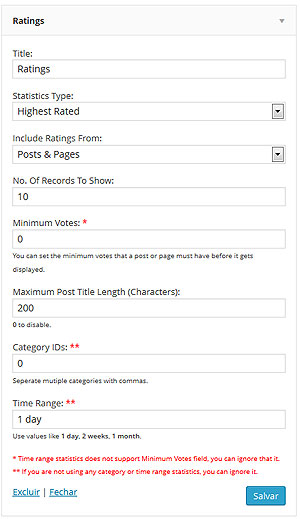 A melhor parte sobre este plugin é que ele tem a capacidade de mostrar os Posts altamente votados (opção para a faixa de tempo e categoria), Posts mais votado (opção para a faixa de tempo e categoria). As mais baixas e mais altas classificação, com a mesma opção de faixa de tempo e categoria. Na maioria das vezes, este tipo de estatísticas são adicionadas na barra lateral. Este plugin permite que você utilize os Widgets para exibir as classificações (apenas se o seu tema suportar widgets – a maioria suporta!). Basta ir a Aparência > Widgets e encontrar o widget Ratings. Arraste-o para o local apropriado e defina as configurações desejadas.
A melhor parte sobre este plugin é que ele tem a capacidade de mostrar os Posts altamente votados (opção para a faixa de tempo e categoria), Posts mais votado (opção para a faixa de tempo e categoria). As mais baixas e mais altas classificação, com a mesma opção de faixa de tempo e categoria. Na maioria das vezes, este tipo de estatísticas são adicionadas na barra lateral. Este plugin permite que você utilize os Widgets para exibir as classificações (apenas se o seu tema suportar widgets – a maioria suporta!). Basta ir a Aparência > Widgets e encontrar o widget Ratings. Arraste-o para o local apropriado e defina as configurações desejadas.
Agora, se você notar na imagem, à sua direita, há um grupo de opções. Primeiro você deve selecionar o título do seu widget. É melhor selecionar como “Posts mais votados da semana” ou algo assim. Dependendo de como você vai fazer o resto de suas configurações. A opção “Statistics Type” tem toneladas de opções que lhe permitem mostrar Altamente, Mais e Menos Votados. Você também tem a opção de escolher estas estatísticas por categoria ou por tempo. A próxima opção pergunta se você deseja incluir em ambos, posts e páginas. Isto é uma escolha pessoal. Portanto, escolha como preferir. O Widget mostra 10 posts mais populares, por padrão, mas você pode alterar, editando o “N° de Registros” à mostrar. Nós recomendamos que você não tenha mais do que 10, porque geralmente não fica bom. Você também pode definir o número de votos mínimos que um post precisa ter antes que possa exibí-lo nesta lista. Dependendo do design do seu site, você pode ou não querer ajustar o comprimento máximo do título do Post. Você pode definir o valor “0” para desativar. Se você estiver usando um tipo de estatística específica de Categoria ou Tempo, então você precisa modificar os dois últimos campos. Clique em “Salvar” e está feito.
Agora, sabemos que alguns de vocês são viciados em código e não querem usar as configurações do widget. Lester compilou um Guia de Uso muito detalhado em seu site que explica como adicionar o altamente votados, mais votado, etc., diretamente em seus temas WordPress. Consulte o Guia de Uso do WP-PostRatings.
Havia outros plugins de classificação, mas nós achamos que o WP-PostRatings é o mais simples e mais fácil de usar para os nossos propósitos básicos. Deixe-nos saber se você gosta de algo diferente, de outro plugin que considera também muito bom, etc. Deixe seu comentário abaixo.
[cta link=”http://wordpress.org/extend/plugins/wp-postratings/”]WP-PostRatings[/cta]
Clique aqui e, em seguida, clique em Permitir na caixa que aparecerá na parte superior da janela, próximo à barra de endereços.
Se você está aproveitando nosso conteúdo gratuito, vai adorar os benefícios exclusivos que oferecemos aos nossos assinantes! Ao se tornar um assinante do WP24Horas, você terá acesso a:
Não perca a oportunidade de maximizar seu potencial no WordPress. Clique no botão abaixo para se tornar um assinante e leve suas habilidades ao próximo nível!
Se você está aproveitando nosso conteúdo gratuito, vai adorar os benefícios exclusivos que oferecemos aos nossos assinantes!
Não perca a oportunidade de maximizar seu potencial no WordPress. Clique no botão abaixo para se tornar um assinante e leve suas habilidades ao próximo nível!